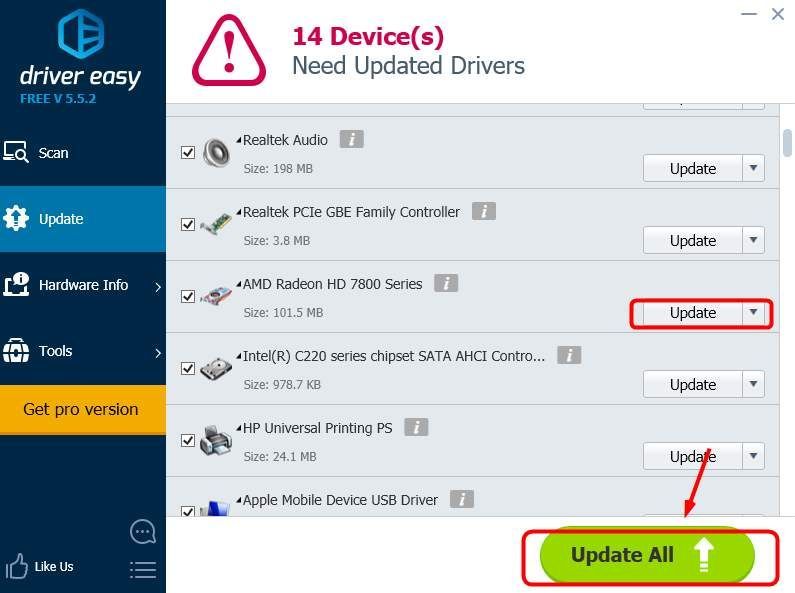'>

최근에 Windows 10 Creators Update로 업그레이드했고 Microsoft Edge 브라우저가 제대로 작동하지 않는 것을 발견했다면 혼자가 아닙니다. 많은 Windows 사용자가이를보고하고 있습니다. 좋은 소식은 직접 쉽게 고칠 수 있다는 것입니다. 시도해 볼 수있는 4 가지 수정 사항이 있습니다.
모두 시도 할 필요는 없습니다. 당신에게 맞는 것을 찾을 때까지 목록 아래로 내려가십시오.
1 단계 : PC 클린 부팅
Edge 브라우저에 처음 문제가 발생한 경우 가장 먼저해야 할 일 중 하나는 PC를 다시 시작하는 것입니다. 클린 부팅 . 최소한의 드라이버 및 프로그램 세트만으로 PC를 실행할 수 있습니다.
1) 키보드에서 Windows 로고 키 과 아르 자형 동시에 입력 msconfig 그리고 누르십시오 시작하다 .
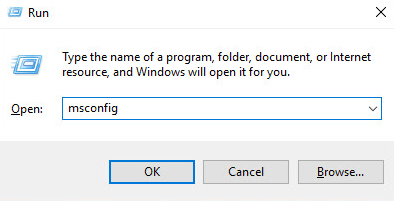
2) 이동 서비스 탭에서 확인란을 선택하십시오. 모든 Microsoft 서비스 숨기기 . 클릭 모두 비활성화 단추.
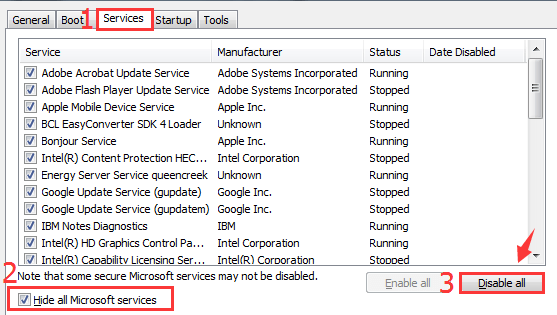
3) 이동 시작 탭을 클릭하고 작업 관리자 열기 .
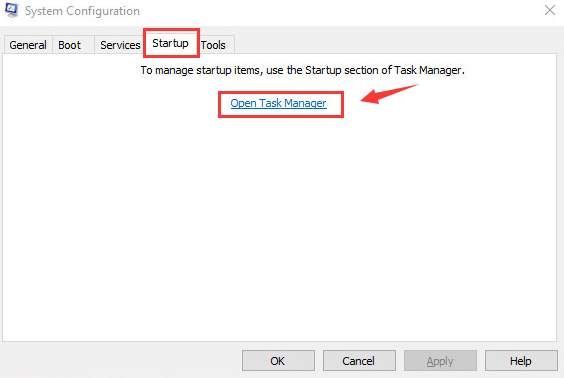
4) 목록에서 각 항목을 선택하고 비활성화 .

5) 작업 관리자를 닫고 컴퓨터를 다시 시작하십시오.
6) Edge가 여전히 몇 초 안에 예기치 않게 열리고 닫히면 아래 단계가 도움이되는지 확인하십시오.
2 단계 : PowerShell을 통해 다시 설치
Edge 브라우저가 올바르게 설치되지 않은 경우 작동하지 않거나 이와 같은 문제가 발생할 수 있습니다. 이 문제를 해결하려면 Microsoft Edge를 다시 설치할 수 있습니다.
1) 키보드에서 Windows 키 과 에스 동시에 다음을 입력하십시오. 파워 쉘 . 마우스 오른쪽 버튼으로 클릭 Windows PowerShell 그리고 선택 관리자 권한으로 실행 .

관리자 권한을 묻는 메시지가 표시되면 예 계속하다.
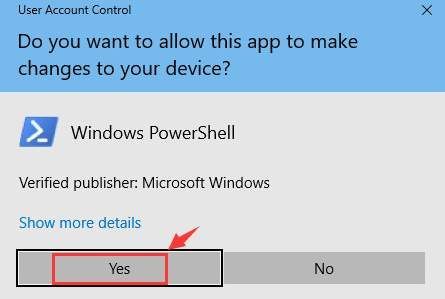
2) PowerShell 창에서 다음 명령을 복사하여 붙여 넣습니다.
Get-AppXPackage -AllUsers | Foreach {Add-AppxPackage -DisableDevelopmentMode -Register“$ ($ _. InstallLocation) AppXManifest.xml”} 
3) 배포 작업 진행률 팝업이 표시됩니다. 프로세스가 완료 될 때까지 기다리십시오. 그런 다음 Edge를 다시 시도하십시오.
3 단계 : 그룹 정책 편집기 사용
1) 키보드에서 Windows 키 과 에스 동시에 입력 그룹 정책 클릭 그룹 정책 편집 .
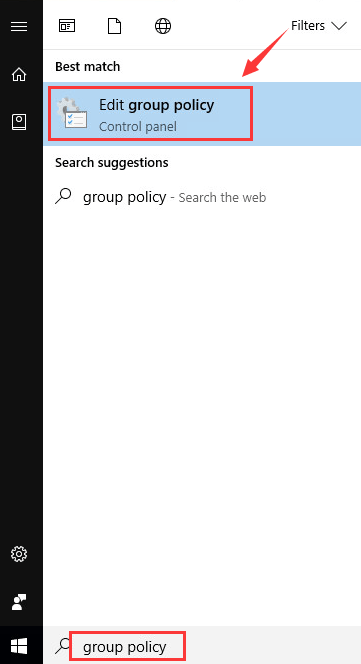
2) 창의 왼쪽에서 컴퓨터 구성> 관리 템플릿> Windows 구성 요소 . Windows 구성 요소 범주에서 앱 패키지 배포 .
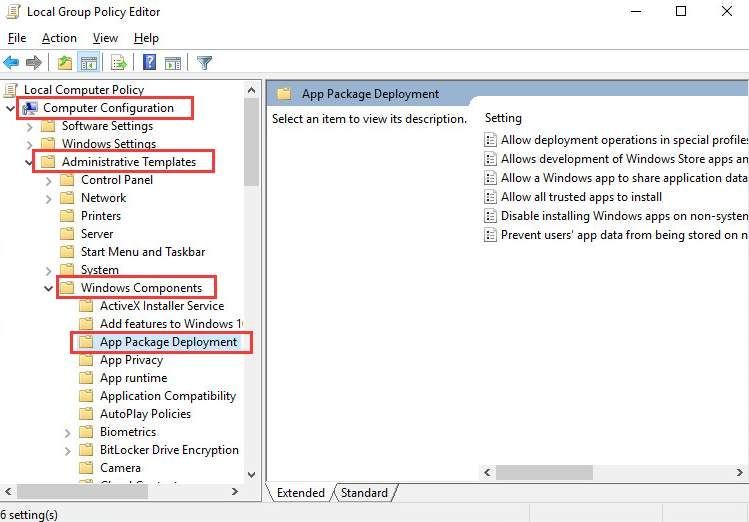
3) 창의 오른쪽에서 두 번 클릭합니다. 특수 프로필에서 배포 작업 허용 .
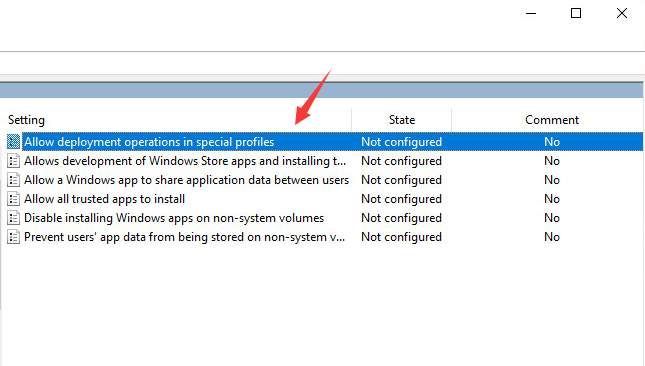
4) 클릭 활성화 됨 . 딸깍 하는 소리 대다 과 확인.
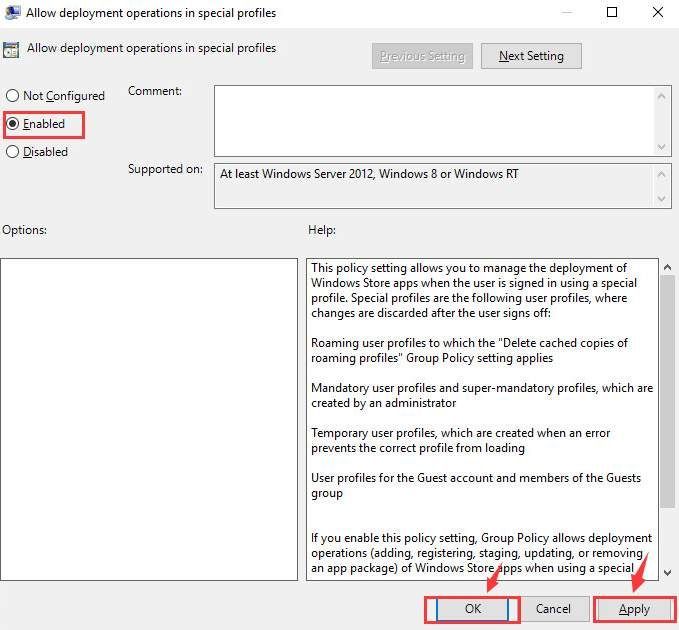
4 단계 : Windows 10 재설치
위의 모든 방법을 시도했지만 여전히 사용할 수없는 경우 Windows 10을 다시 설치하거나 새로 고쳐야 할 수 있습니다.
자세한 지침은 아래 게시물을 참조하십시오.
Windows 10 설정 파일을 USB 플래시 드라이브에 굽는 방법은 무엇인가요?
Windows 10은 어떻게 다운로드하나요?
Windows 10을 다시 설치하는 방법은 무엇입니까?
프로 팁
이러한 문제를 최대한 제거하려면 항상 장치 드라이버를 최신 상태로 유지하는 것이 좋습니다.
드라이버를 수동으로 업데이트 할 시간, 인내 또는 컴퓨터 기술이없는 경우 자동으로 업데이트 할 수 있습니다. 쉬운 드라이버 .
Driver Easy는 시스템을 자동으로 인식하고 올바른 드라이버를 찾습니다. 컴퓨터가 실행중인 시스템을 정확히 알 필요가 없으며 잘못된 드라이버를 다운로드하여 설치할 위험이 없으며 설치시 실수 할까 걱정할 필요가 없습니다.
Driver Easy의 FREE 또는 Pro 버전을 사용하여 드라이버를 자동으로 업데이트 할 수 있습니다. 그러나 Pro 버전에서는 단 2 번의 클릭만으로 충분합니다 (완전한 지원과 30 일 환불 보장을받을 수 있습니다).
1) 다운로드 Driver Easy를 설치하십시오.
2) Driver Easy 실행 후 클릭 지금 검색 단추. 그러면 Driver Easy가 컴퓨터를 스캔하고 문제가있는 드라이버를 감지합니다.
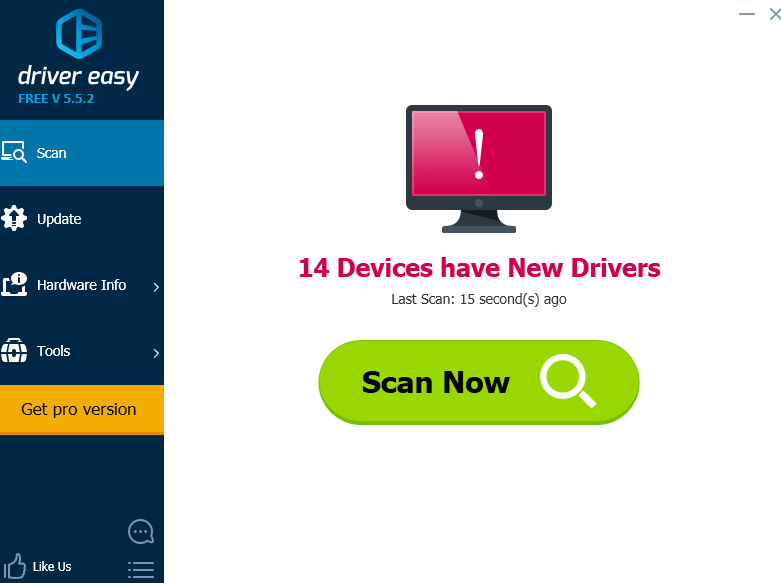
3) 최신 정보 플래그가 지정된 드라이버 옆에있는 버튼을 클릭하여이 드라이버의 올바른 버전을 자동으로 다운로드하고 설치합니다 (무료 버전으로이 작업을 수행 할 수 있음).
또는 클릭 모두 업데이트 시스템에 누락되었거나 오래된 모든 드라이버의 올바른 버전을 자동으로 다운로드하고 설치하려면 프로 버전 – 클릭하면 업그레이드하라는 메시지가 표시됩니다. 모두 업데이트 ).